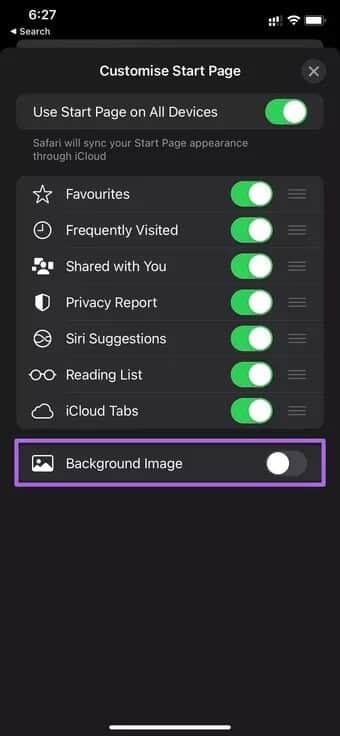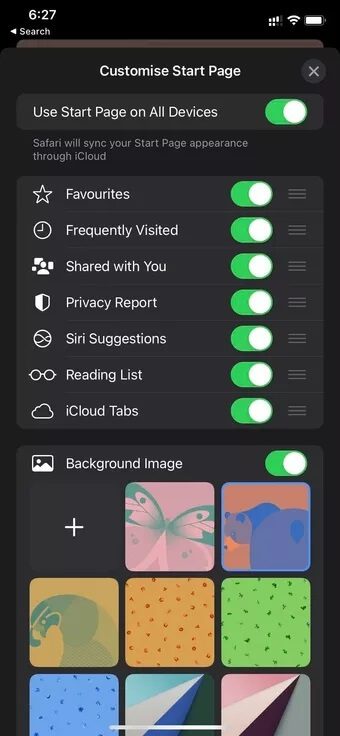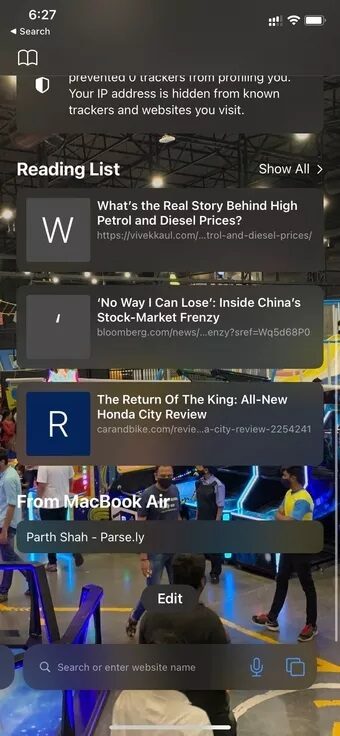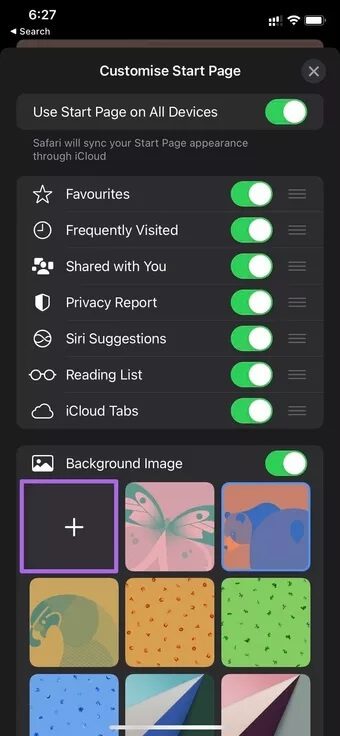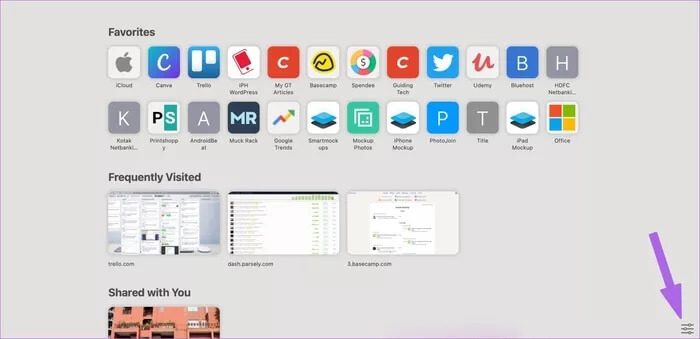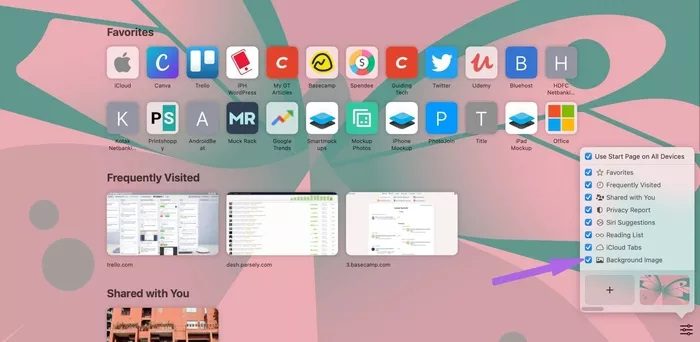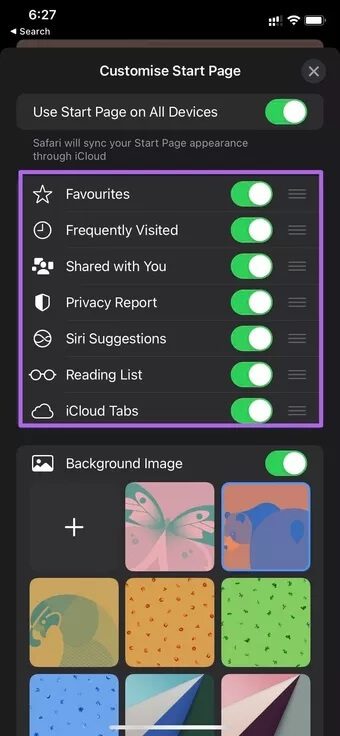如何在 iPhone 和 iPad 上的 Safari 開始菜單中添加背景圖像
隨著最近的 iOS 15 更新,現在可以使用瀏覽器 蘋果瀏覽器 iPhone 上發生了很多重要的變化 Mac。 其中最重要的是,蘋果瀏覽器已被設置為默認瀏覽器,具有新的底部選項卡用戶界面、擴展、選項卡切換菜單和 組選項卡 添加添加背景圖像的功能 手機和平板電腦界面。 現在,您可以使用您選擇的背景自定義 Safari 開始菜單。
進步 Safari 替代品 囧 谷歌瀏覽器和微軟邊緣 已經有類似的帖子了。 Google 依靠 Chrome 主題來更改瀏覽器的頭像,而 Microsoft Edge 則每天使用 Bing 壁紙來更新 Edge 的主要外觀。 蘋果的應用程序介於這兩者之間。
在下面的屏幕截圖中,我們將展示 iPhone 版 Safari,但您可以在 iPad 上應用相同的步驟。 攜帶系統 iOS iPadOS 的用戶界面與 Safari 相同。
將背景圖像添加到 iPhone 上的 Safari 開始菜單
您可以使用內置背景自定義 Safari 開始菜單,或從“照片”應用導入圖像。 請按照以下步驟操作。
備註: 如上所述,該功能僅限於運行 iOS 15 和 iPadOS 15 的 iPhone 和 iPad。蘋果尚未發布適用於通用系統的軟件。 在此之前,您可以將測試版下載到手機上。
相片1: 打開瀏覽器 蘋果瀏覽器 在設備上 iPhone 您的。
相片2: 向下滾動並選擇 釋放.
意見3: 將打開主頁自定義菜單。 激活 切換背景圖片 في الأسفل。
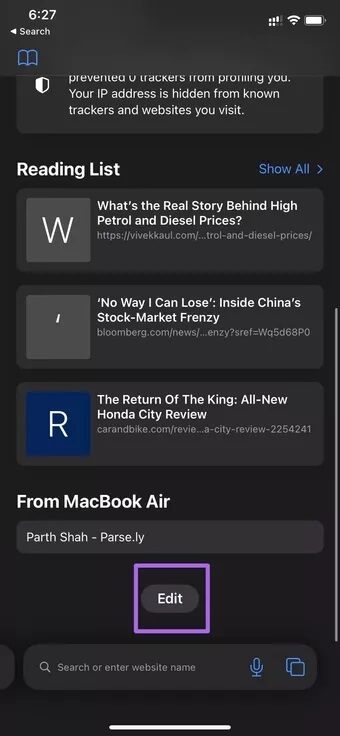
相片4: 從列表中選擇壁紙並點擊“標記” x 以上。
您會立即看到新壁紙應用到 Safari 瀏覽器.
在 Safari 背景中添加自定義圖像
與蘋果以往的時尚相反,背景圖片的功能並不局限於蘋果的幾張特定壁紙。 您可以從圖庫中選擇任何照片並即時更改您的 Safari 頭像。
相片1: 在 iPhone 上打開 Safari 並向下滾動到菜單 編輯.
相片2: 轉到列表 背景圖 並選擇符號 + 在第一個背景旁邊。
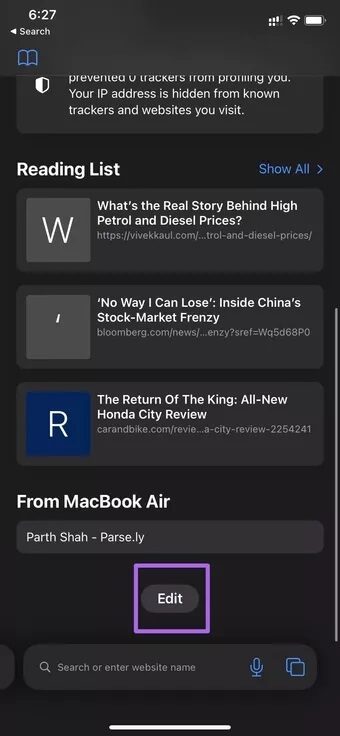
意見3: 從照片列表中選擇一張照片或 專輯.
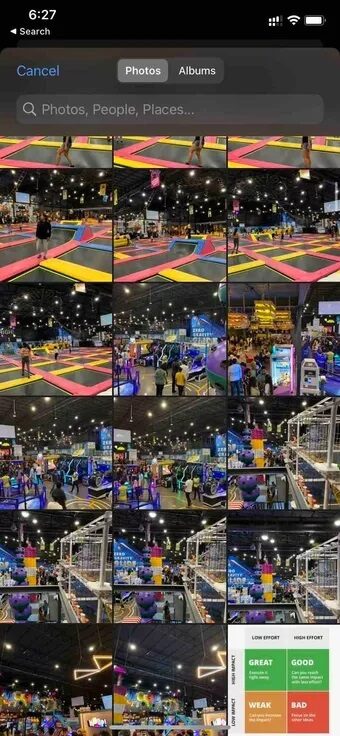
只要 iPhone 上的“照片”應用程序中提供任何照片,您就可以將任何照片保留為 Safari 中的壁紙。
如何刪除 IPHONE 和 IPAD 上的 Safari 背景圖像
您可以隨時從 Safari 開始菜單中刪除背景。 就是這樣。
相片1: 打開瀏覽器 蘋果瀏覽器 在你的 iPhone 上。
相片2: 向下滾動到編輯和禁用 從起始頁自定義菜單切換背景圖像。
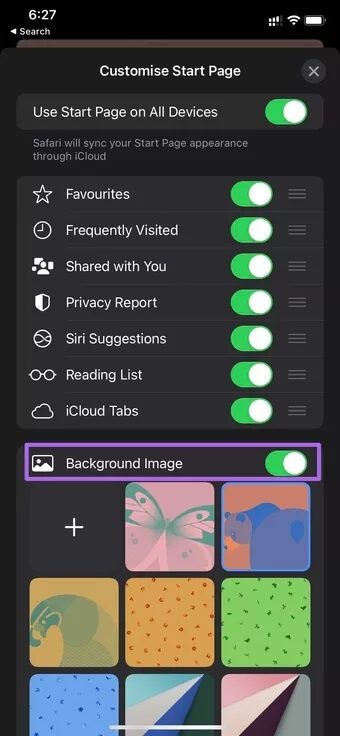
從現在開始,您在 Safari 中只會看到空白的白色背景。
如何在 Mac 上的 Safari 開始菜單中添加背景圖像
Mac 上也可以使用 Safari。 那些使用 MacOS Big Sur 實際上可以將壁紙應用到 Safari 瀏覽器中。
相片1: 打開瀏覽器 蘋果瀏覽器 在設備上 Mac.
相片2: 點擊菜單 直角 下劃線。
意見3: 做使能夠 背景圖像選項,您可以從十個預定義背景中進行選擇。
您可以單擊一個圖標 + 從同一列表中添加任何圖像作為 Mac 存儲列表中的壁紙。
壁紙技巧在桌面瀏覽器上比在手機上效果更好。
自定義 Safari 起始頁
Safari 的默認設置可能會讓新用戶對如此多的選項感到困惑。 您將能夠看到您最喜愛的網站、經常訪問的網站、與您共享的部分、Siri 建議、閱讀列表、iCloud 選項卡以及默認為 Safari 起始頁啟用的隱私報告。
眾多選項可能會讓人感到困惑,尤其是對於那些第一次嘗試 iOS 的人來說。
幸運的是,蘋果在 iPhone 上添加了一個自定義家庭體驗的選項。 這就是你需要做的。
相片1: 打開 蘋果瀏覽器 在 iPhone 上向下滾動到 編輯.
相片2: 從主頁自定義菜單中,您可以 禁用開關 您不想再在 Safari 起始頁上看到它。
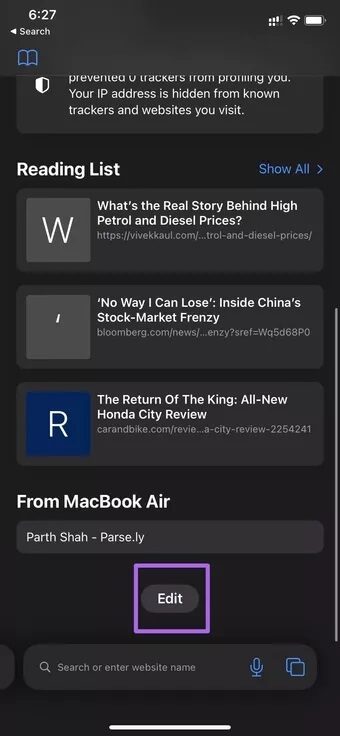
意見3: 點擊標誌 x 並關閉菜單。
不過別擔心。 您可以隨時返回同一菜單並啟用切換按鈕以使其再次出現。
更改 iPhone 和 iPad 上的 Safari 界面
總體而言,背景圖像對於 Safari 來說是一個受歡迎的版本。 它使瀏覽器更加美觀,讓用戶想看它、玩它。 那麼您打算將哪張壁紙用作 Safari 背景呢? 在下面的評論中向我們展示您的設置。